Windows Media Player 또는 WMP는 기본적으로 내장된 미디어 플레이어입니다. Windows Microsoft에서 만든 컴퓨터. WMP는 비디오, 오디오, DVD를 재생하는 데 사용되며 이미지도 볼 수 있습니다. 기본적으로 컴퓨터의 모든 미디어 관련 콘텐츠를 처리합니다.
그렇게 말하면서, 때때로는, Windows Media Player가 DVD에 있는 파일을 재생하는 데 어려움을 겪고 있습니다. "라는 프롬프트 메시지가 나타날 수 있습니다.Windows 미디어 플레이어가 DVD를 재생하지 않습니다 ”. 이 문제는 때때로 해결하기가 매우 어려울 수 있습니다.
하지만 도움이 될 수있는 몇 가지 솔루션이 있습니다. 다음은 몇 가지 가능한 원인과 발생한이 문제에 대한 해결책입니다.
컨텐츠 가이드 1부. 일반적인 수정 사항 Windows 미디어 플레이어가 DVD를 재생하지 못하는 문제2부. 기타 솔루션 Windows 미디어 플레이어가 DVD를 재생하지 않습니다3 부. 결론
우리는 때때로 왜 문제를 인식하지 못합니다 Windows 미디어 플레이어가 DVD를 재생하지 않습니다하지만 때때로 우리는 디스크가 더럽다는 사실을 무시합니다. 따라서 디스크가 깨끗할뿐만 아니라 파손되지 않았는지 확인해야합니다. DVD 드라이브는 더럽고 긁힌 DVD를 읽을 수 없습니다.
솔직히 말해서 대부분의 경우 진짜 문제는 코덱에 있습니다. 이러한 문제가 발생할 때마다 상용 DVD의 디지털 복사 방지로 인해 발생하는 경우가 많습니다. 코덱은 DVD의 자료를 디코딩하는 소프트웨어입니다. 새로 만든 DVD는 일반적으로 저작권 보호 소프트웨어와 함께 설치됩니다. 이 소프트웨어는 일반 형식의 DVD 재생을 방지합니다. 따라서 DVD를 재생하기 전에 디코딩을 수행해야하며 코덱이 필요합니다.
이 문제를 더 간단하고 쉬운 방법으로 해결해 볼 수 있습니다. 다음에서 문제를 찾을 수 있습니다. Windows Media Player DVD 문제 해결사. 다음만 하면 됩니다.
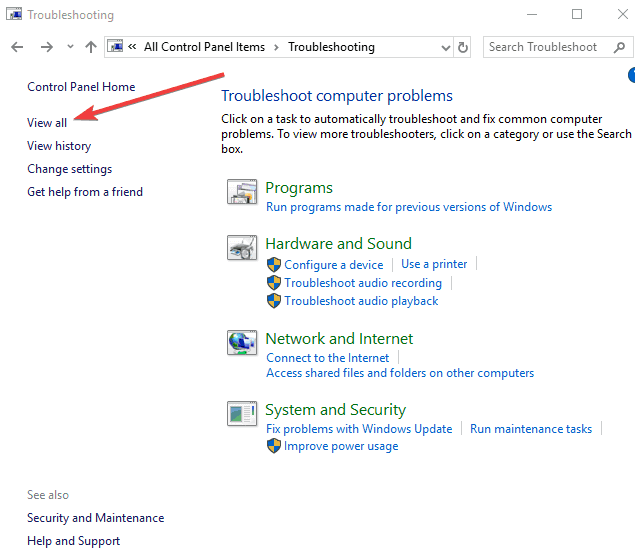
인터넷에서 찾을 수있는 코덱 팩이 많이 있습니다. 리뷰가있는 코덱 팩을 찾아 볼 수 있습니다. 이렇게하면 사용할 코덱 팩을 올바르게 선택할 수 있습니다.
적절한 Codec Pack을 성공적으로 설치했으면 변경 사항을 적용하기 위해 컴퓨터를 재부팅하거나 다시 시작하면 됩니다. 그런 다음 다음을 열 수 있습니다. Windows Media Player에서 검색하여 사용하세요. 시작 메뉴. 일단 열면 Windows 미디어 플레이어:
DVD에서 파일을 재생할 때는 사용할 기본 코덱을 설정할 수 없다는 점을 기억해야 합니다. 코덱 팩은 우선순위에 따라 정렬되므로 권장되며 다른 코덱 팩이 있을 경우 제거하는 것이 훨씬 쉽습니다. 다른 코덱 팩을 제거하면 충돌이 줄어듭니다. Win다우즈 미디어 플레이어.
아마도 가장 실용적이고 논리적인 방법은 프로그램을 다시 설치하는 것입니다. 다시 설치하려면 Windows 미디어 플레이어를 사용하려면 다음 작업을 수행해야 합니다.
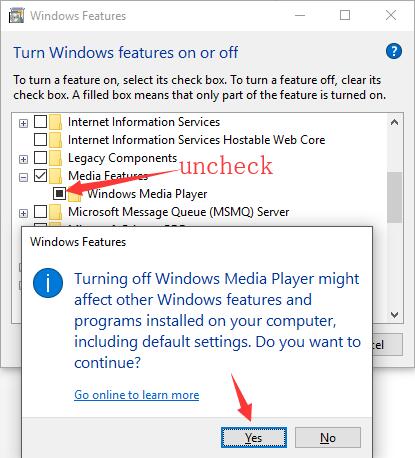
당신은 알 수 있습니다 Win다우 8과 10 더 이상 DVD를 지원하지 않습니다. 그 이유는 라이선스 비용 때문입니다. 그런 경우, Windows Media Player는 DVD를 재생할 수 없습니다. Windows 8 및 10. 이 솔루션에서는 DVD를 지원되는 다른 파일로 변환할 수 있는 DVD 변환기가 필요합니다. Windows Media Player. 모든 것을 리핑하고 지원하는 도구나 소프트웨어를 검색할 수 있습니다. Windows Media Player 지원 파일. DVD 리핑은 어떤 사람들에게는 복잡한 솔루션이지만, 다른 사람들은 그것이 매우 효과적이라고 생각합니다.
하지만 DVD를 다른 형식으로 복사하여 재생하려고 하면 다음 사항을 기억해야 합니다. Windows Media Player에서 오디오는 들리지만 비디오는 표시되지 않습니다. 이는 비디오 코덱이 설치되지 않았기 때문입니다. 이를 위해서는 이 문제를 해결하기 위해 추가 코덱 팩을 설치해야 합니다. 따라서 DVD를 리핑하는 경우 다음을 강력히 권장합니다. WMV 형식 선택. 이 형식은 다음에서 지원됩니다. Windows Media Player는 Microsoft에서 개발한 것입니다.
위에 언급된 절차는 이미 발생한 문제를 해결해야 합니다. Windows Media Player 앱. 하지만 앱에 여전히 문제가 있는 경우 이러한 옵션을 시도할 수도 있습니다.
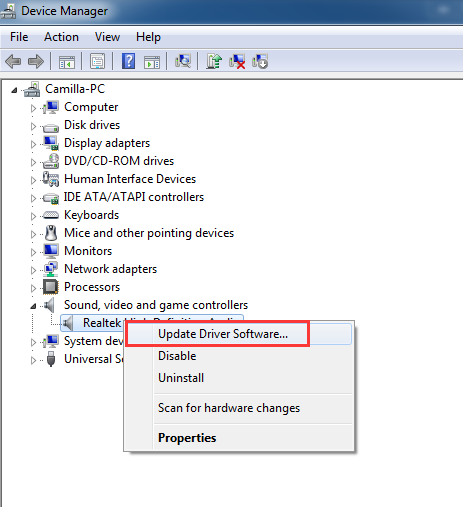
문제가 발생하는 경우 Windows Media Player의 경우 항상 위에 언급된 솔루션을 시도할 수 있습니다. 문제가 계속 발생하고 문제에 대한 솔루션을 찾을 수 없는 것 같으면 Windows Media Player를 사용하는 경우, 대안으로 컴퓨터에 다른 Media Player를 설치해 볼 수 있습니다. 하지만 이 옵션은 마지막 우선순위여야 합니다. 앞서 논의한 솔루션과 절차가 확실히 문제를 해결해 줄 것이기 때문입니다.
